使用Android Studio 创建Android项目,分享给大家
(1) 说明:
还有一部分人在坚持使用 Eclipse ,建议抓紧换掉。使用AS 可能会刚开始因为不熟悉而有一定的胆怯心理,不过当你熟悉你会发现 原来Android 开发其实这么便利。很多代码 都是可以一键生成的。
正文
一,准备工作
安装成功后打开 Android 安装 自行百度
创建工程,Android 是单工程项目 这一点与Eclipse不同。
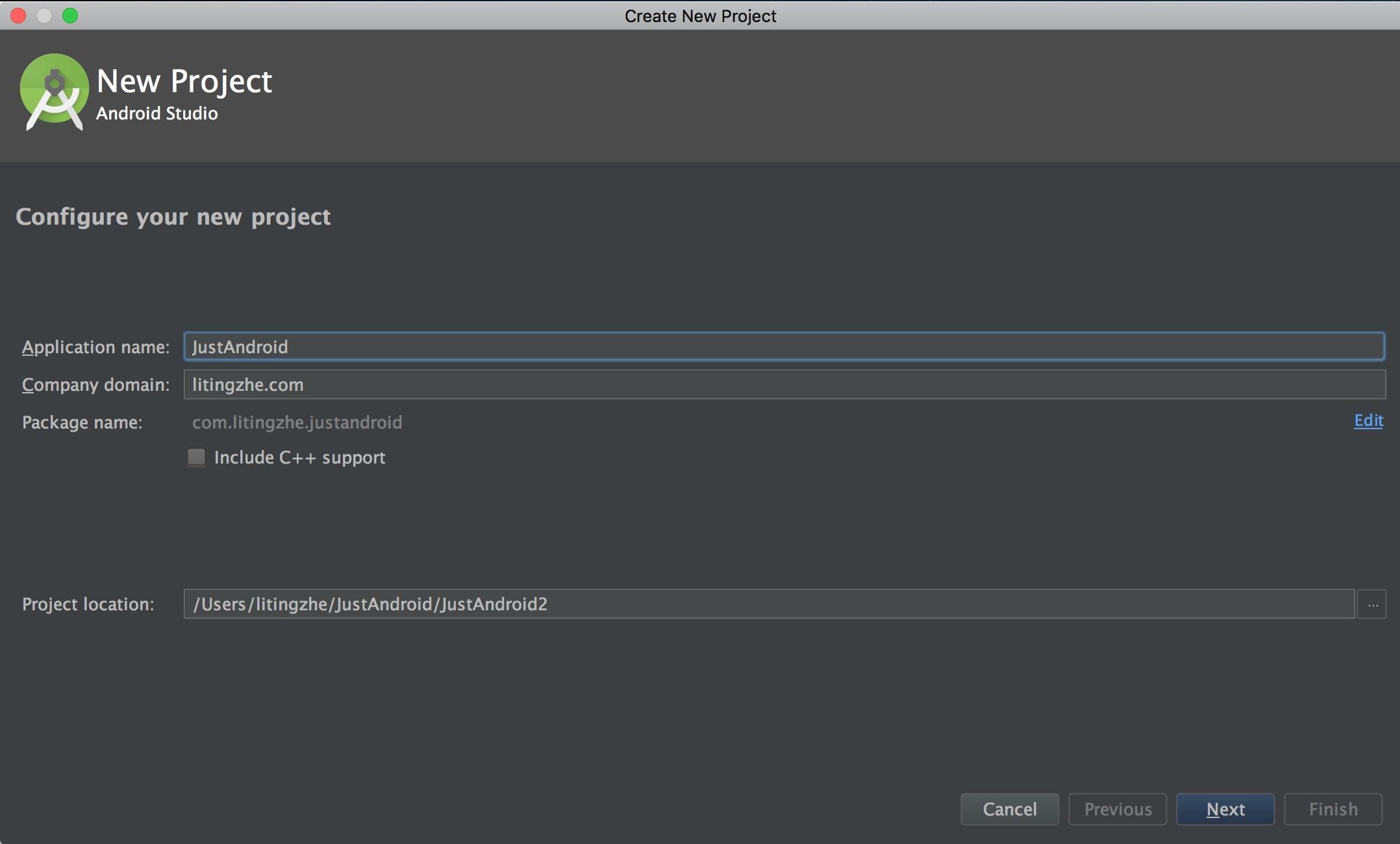
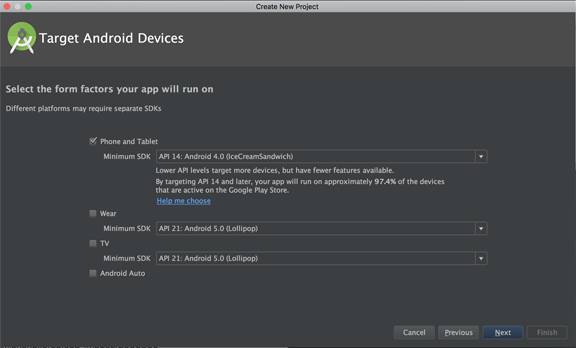
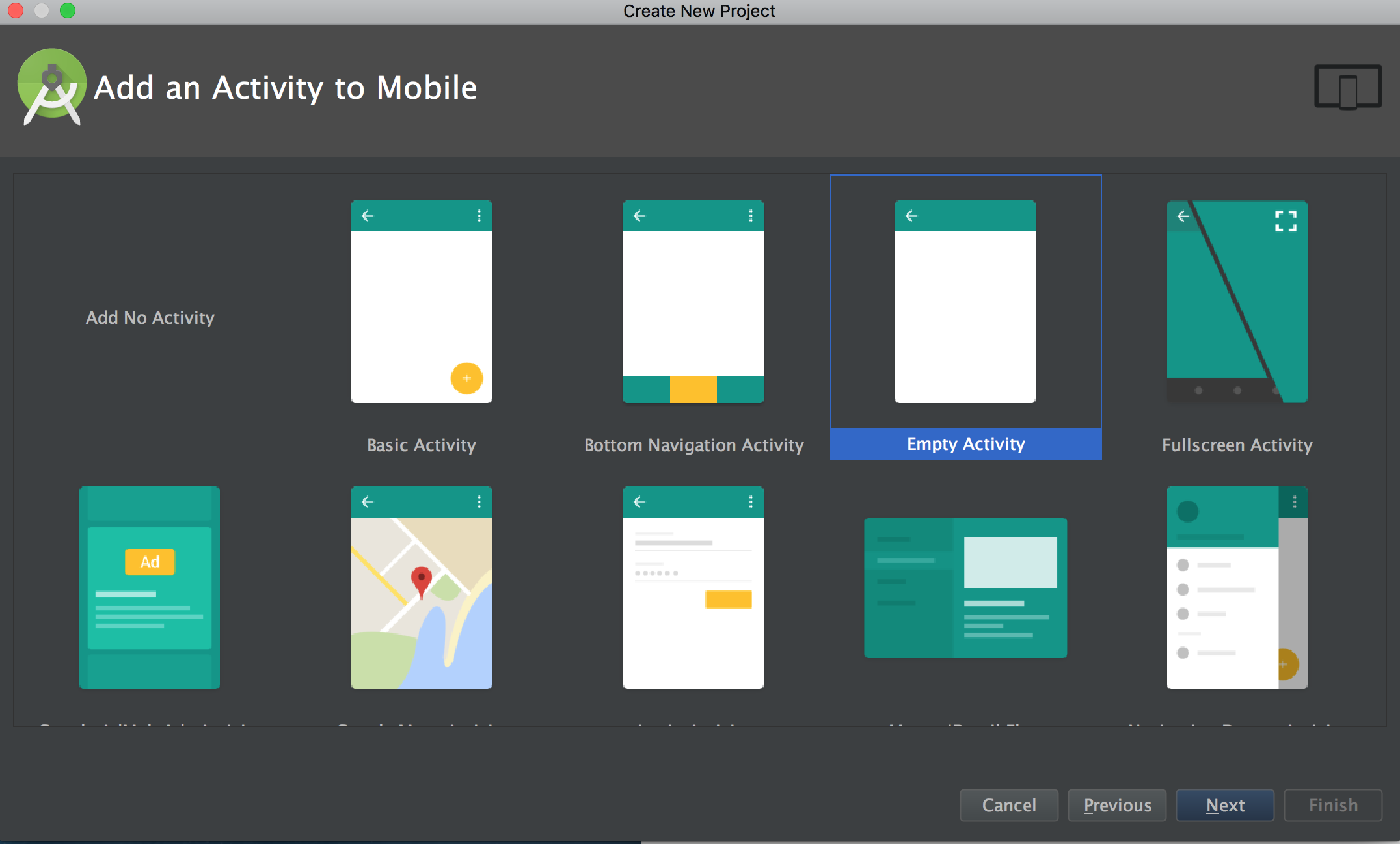
点击Finish 创建成功
说明:我的AS 版本 2.3.1 创建出来的Empty 工程 是默认 布局是
Android ConstraintLayout 。有拖拉控件习惯的 可以了解学习一下。不习惯的 就把ConstraintLayout 改成你习惯的布局就可以了
AS插件
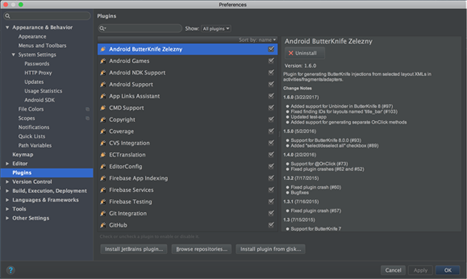
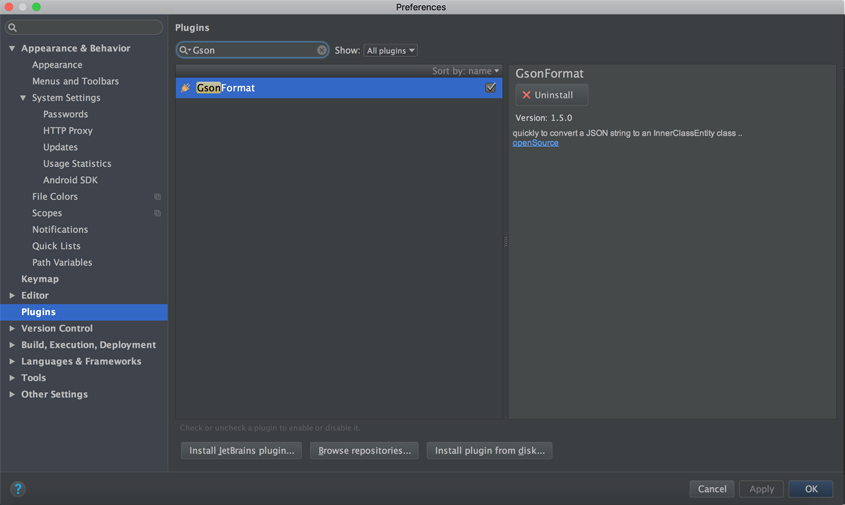
打开Plugins 搜索安装
Android ButterKnife Zelezny
GsonFormat
插件使用
(1)Android ButterKnife Zelezny 需要添加 ButterKnife 的依赖
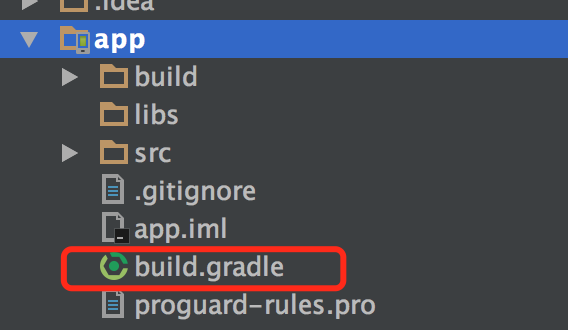
在 app gradle 中添加
compile ‘com.jakewharton:butterknife:8.5.1’
annotationProcessor ‘com.jakewharton:butterknife-compiler:8.5.1’
创建布局,添加任意组件添加 id .回到Activity 中 双击
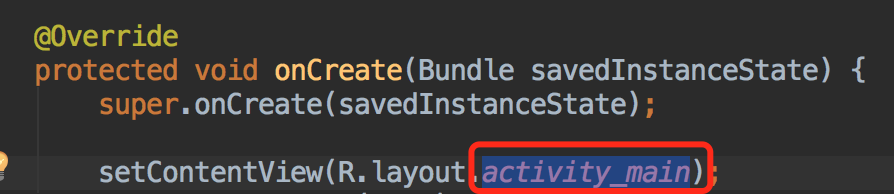
Mac是 Commond+N Win Control+N(可能 自行查看)
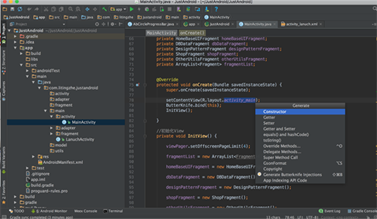
点击Generate ButterKnife Injections
会生成相应组件的注入代码。可以与findViewById 这种 代码说再见。ButterKnife 与老式反射类注入不一样 对性能影响小
(2)GsonFormat
新建一个model 实体
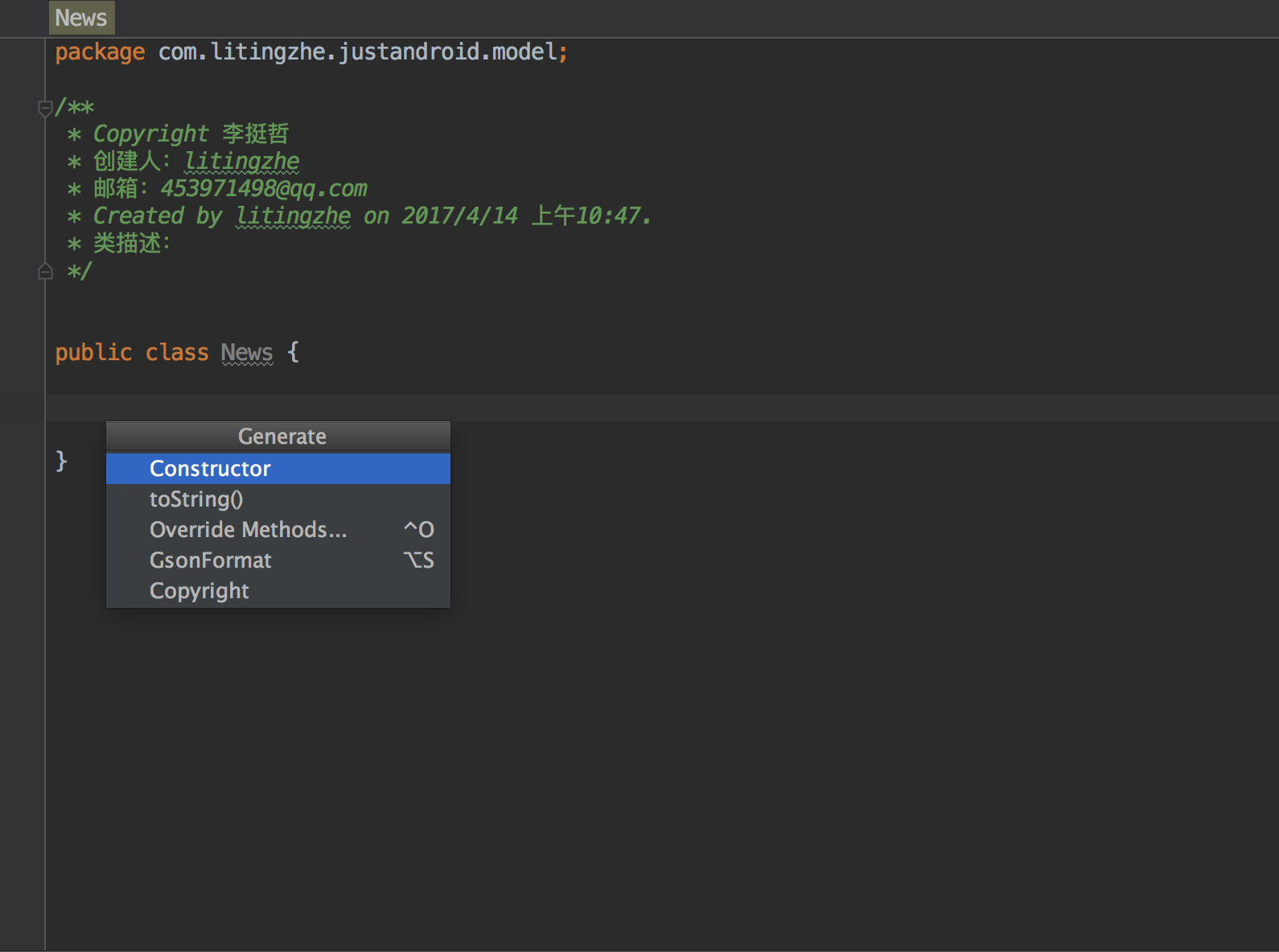
Command+N
点击GsonFormat
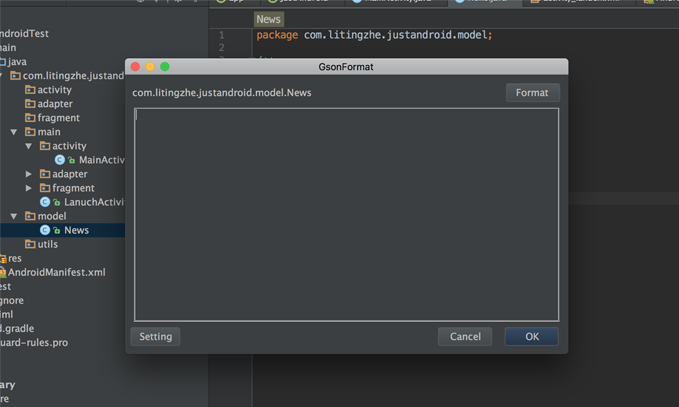
显示输入Gson字符串的弹框
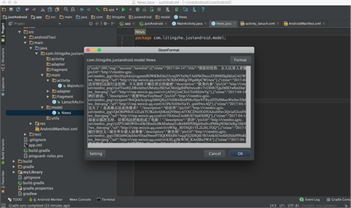
输入json字符串
点击OK
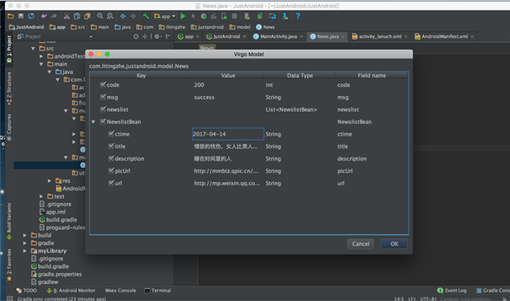
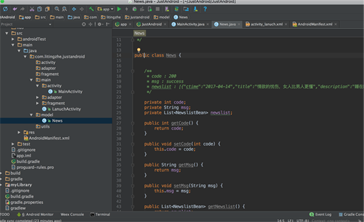
生成代码
这是我感觉可以增加Android 开发效率的两个插件,Android Studio 还有很多便利 快捷键 和插件 需要慢慢熟悉。使用久了 你就会 抛弃Eclipse了。
以上就是本文的全部内容,希望对大家的学习有所帮助,也希望大家多多支持脚本之家。